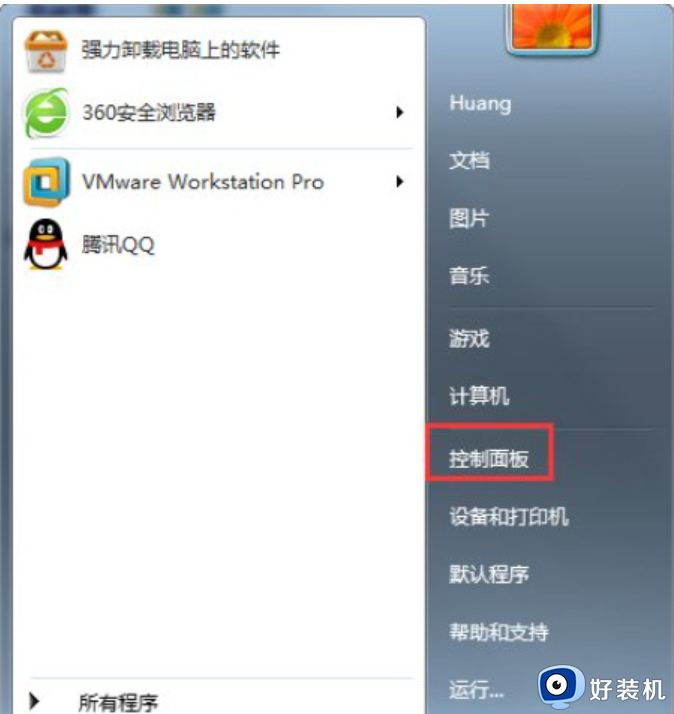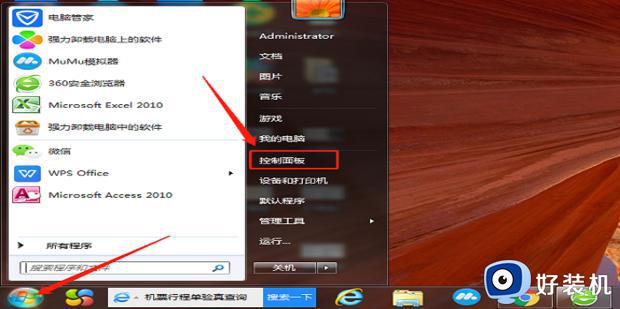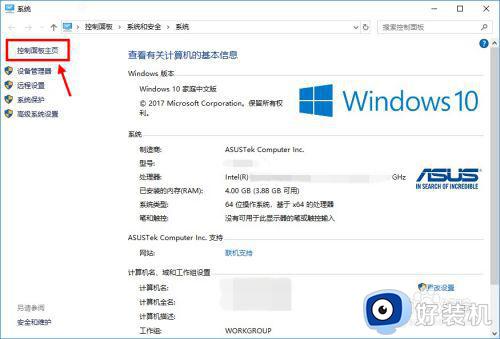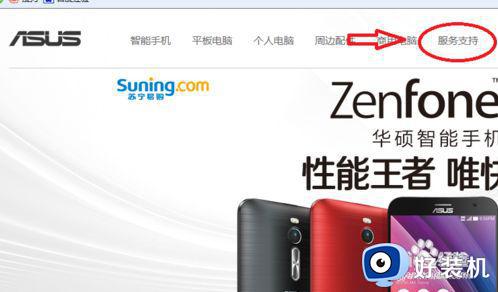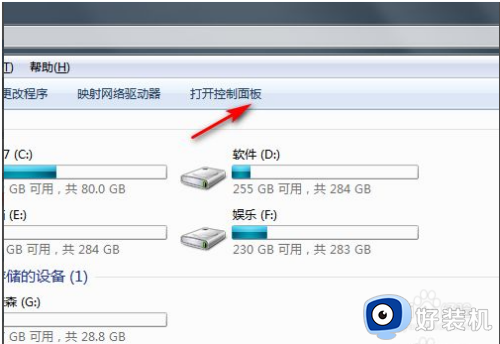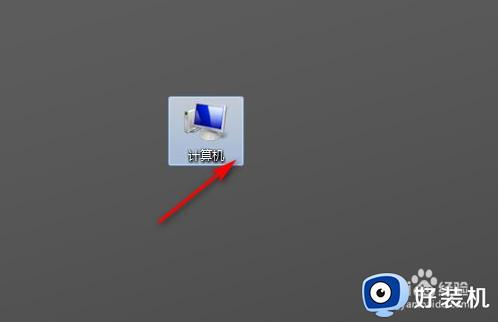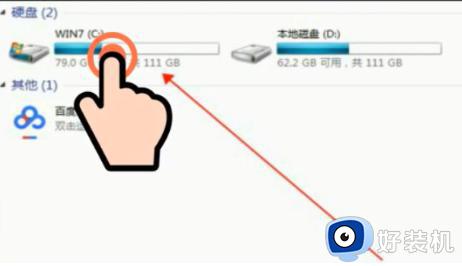win7华硕主板恢复出厂设置步骤 win7华硕主板怎么设置出厂设置
时间:2022-01-05 11:15:33作者:xinxin
对于自行组装的官网win7电脑,有些用户会采用性价比较高,品牌度比较知名的华硕主板,然而由于给电脑安装了过多的无用软件,卸载过程很是麻烦,因此有些用户会选择通过恢复win7系统的出厂设置,那么win7华硕主板怎么设置出厂设置呢?这里小编就来教大家win7华硕主板恢复出厂设置步骤。
推荐下载:雨林木风win7旗舰版
具体方法:
菜单恢复
1、先按主机电源键开机,同时不停的按住delete按键。


2、进入到bios看到图一的画面后,按键盘上面的f5恢复默认设置。


3、恢复默认设置后按f10 保存,电脑会提示是否保存,选择yes即可。

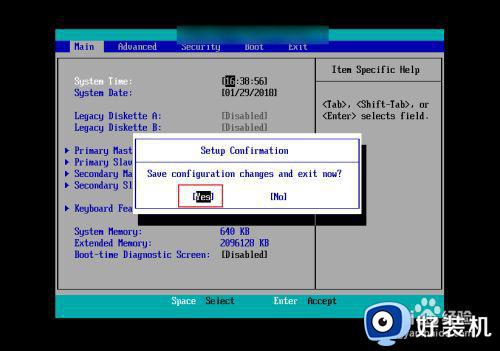
拆机恢复
1、长按主机电源键关机,或者点击开始菜单选择关机。

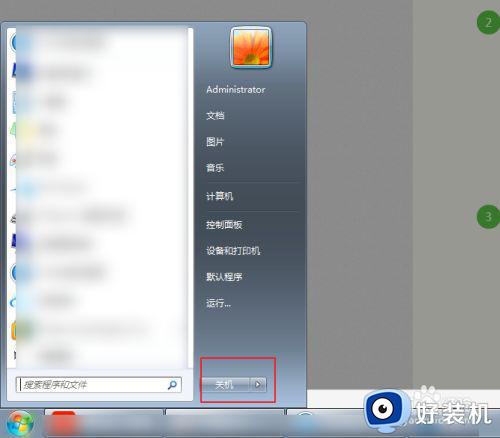
2、用螺丝刀卸下螺丝钉,把机箱挡板拆开。

3、接着找到主板上面的纽扣电池,撬开,稍微等待5分钟后重新插入到主板上面,进行装机。这个时候bios已经恢复出厂设置了。

上述就是有关win7华硕主板恢复出厂设置步骤了,还有不懂得用户就可以根据小编的方法来操作吧,希望能够帮助到大家。